英文穴埋めテストを自動で作成できるツール(エクセル)の紹介です。
このツールの特徴は、
- ランダムで問題の順番を入れかえできる
- オリジナルで問題を作れる
- 何度でも問題を使いまわせる(復習に最適)
- 答えも自動で作成!
下図のような英文プリントを自動で作成できます!
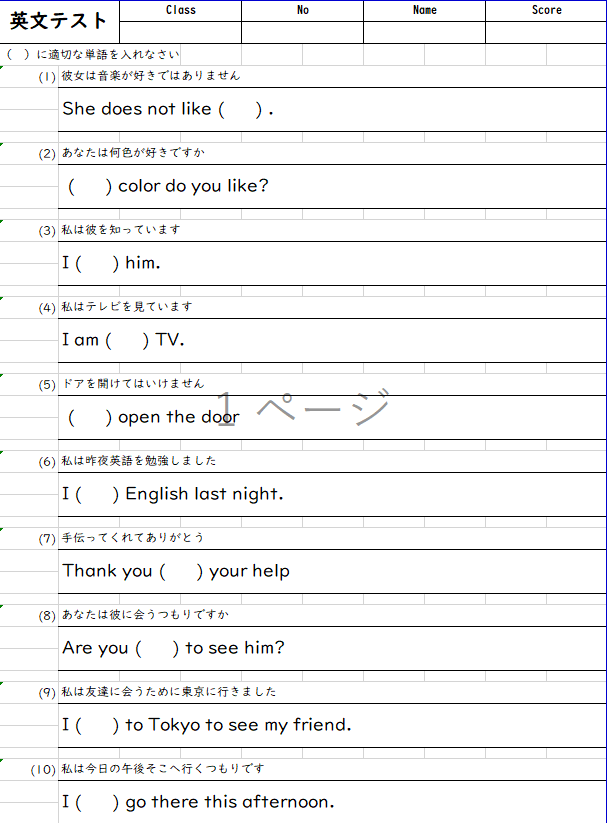
また、答えも自動で以下のように作成されます。
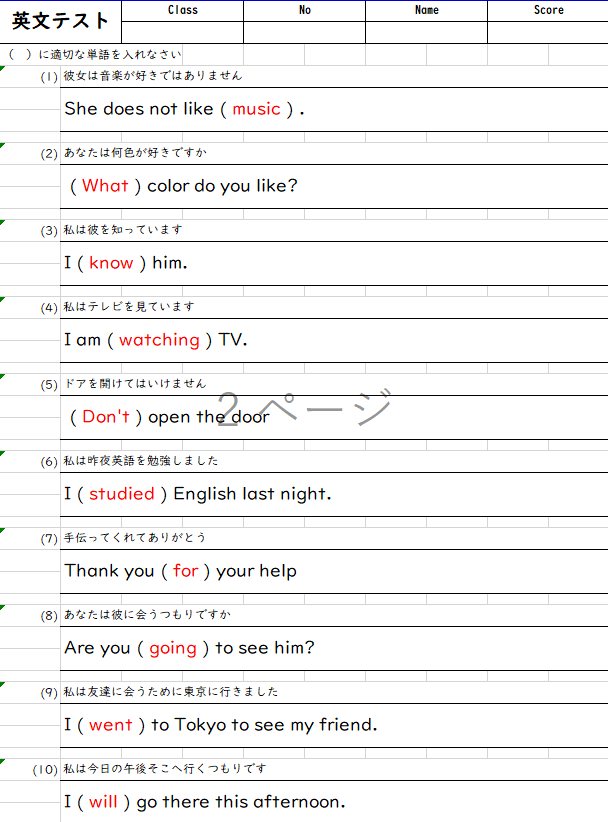
このツールは現役のエンジニアのしろくまが作りました。教員7年目で生徒指導主任の経験のある現役の小学校教員の意見を基に作成しています。
エクセルでツールを作成したので、どなたでも簡単に使用できると思います。
日々の英文テストをこの記事でダウンロードできるツールで作成することで、何度でも問題を使いまわすことができます。
同じテストでも順番をランダムで入れ替えできるように作りましたので、復習用のテストを作成する時に便利ですね。
また、同じ問題のテストでも、隣のクラスと問題の順番だけ変えたいときに使っていただくのも便利かと思います。
以降で「英文穴埋めテスト作成ツール」を無料でダウンロードできるようにしています。
使い方もこの記事で解説していますので、是非最後まで読んでいただきたいです。
1.英文穴埋めテスト作成ツールでできる事
◆問題を1回作成すれば、何回でも自動でテストを作成できます。
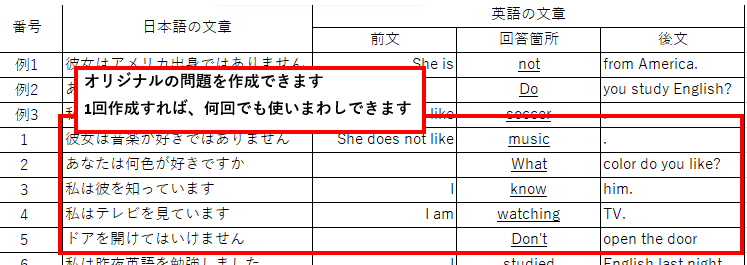
◆ランダムで問題を入れかえることができます。

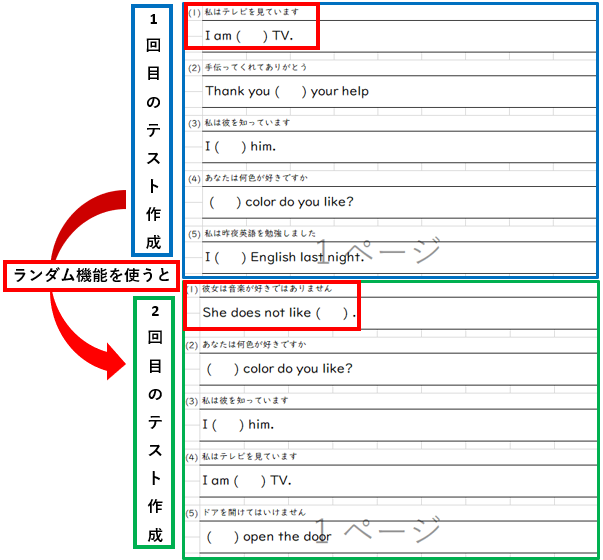
上記の画像は、同じ問題10問をランダムで並べ替えた結果です。
例えば、問題の指定範囲を1~100にしてそのうちの10問を自動で選んでランダムに並び替える事も自動でできます。
2.英文穴埋めテスト作成ツール
英文穴埋めテスト作成ツールはこちらです!
英語穴埋めテスト作成ツール_ver1 (6912 ダウンロード )今回はTwitterでご要望をいただき、英文穴埋めテスト作成ツールを作成いたしました。
Twitterや本ブログのコメント欄にご要望を書き込んでいただければ、可能な限りツールを作成いたします。
Follow @Rikutsuya_blog※マクロを有効にする方法はこちらの記事で紹介しております。
3.使い方
3-1.問題を作成する
ツールダウンロード後、「英文登録」シートを開いてください。
「A列」の番号1~日本語訳を記入してください。
今回は例として「私はテレビを見ています」という日本訳に対し、
「I am ( ) TV.」という問題を作成し「watching」を回答させる問題を作成するとします。
①日本語訳を記入します。「私はテレビを見ています」を下記の通り記入します。
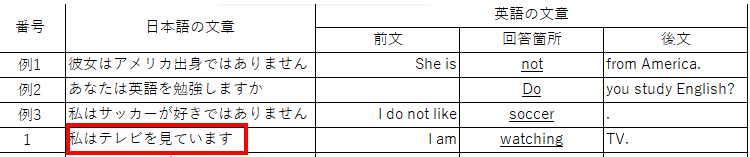
②回答箇所を記入します。「watching」が回答箇所に当たります。回答させたい英単語のみに下線が入っていればOKです。
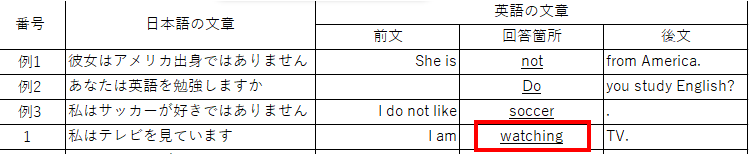
③英語の問題文の先頭の単語から回答となる「watching」の前の単語までを記入します。
今回は「I am」までが該当します。
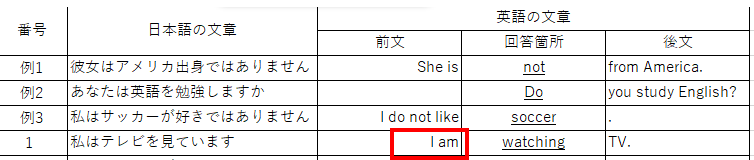
④英文の後半を記入します。「watching」より後の単語からピリオドまでを記入します。
今回は「TV.」までが該当します。
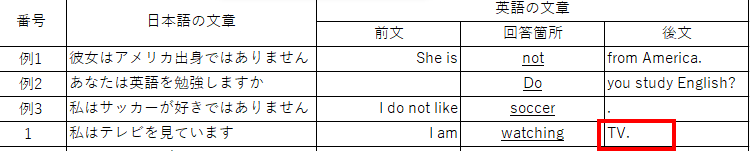
3-2.範囲指定で問題を作成する
テストの問題文の作成が終わったら、いよいよテストの作成です。
「英文登録」シートの「英文テスト作成」ボタンを押してください。
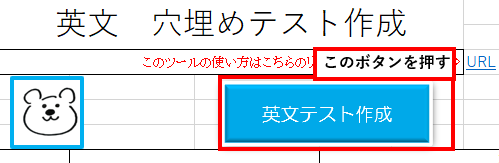
テストを作成したい問題番号の幅を記載してください。例えば、問題番号1~50でテストを作成したい場合は、以下のように記載します。
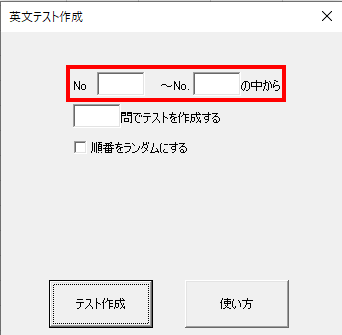
問題数を記載してください。問題番号を入力すると自動で問題数が記載されるようになっていますが、問題数を変えたい場合は記載しなおしてください。また、最大で10問までとなっています。10以上の数字を記載したら、自動で10に書き変わりますので、ご承知おきください。
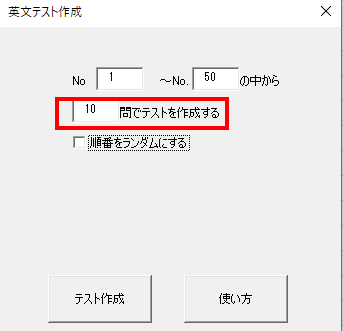
順番をランダムにしたい場合は「順番をランダムにする」チェックボックスにチェックを入れてください。ランダムに問題を作成すると、例えば、1~50番で問題を作成する場合、問題のランダムで9,50,16,38,1・・・・といったように順番を変更します。
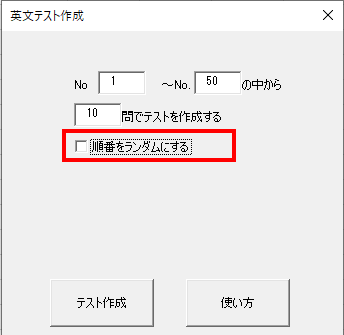
最後に「テスト作成」をおすと、新しくシートが追加され、英文テストが出来上がっています。
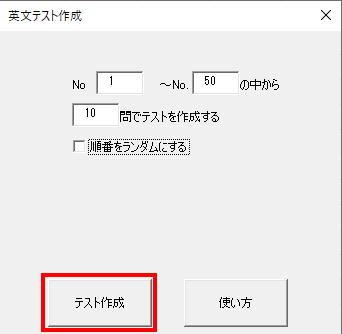
英単語テストの自動作成に関しては、こちらの記事でご紹介しています。
4.まとめ
漢字テスト作成ツールをダウンロード後は
- 問題を作成する
- 問題の範囲を指定する
- ランダムにするかしないかを選ぶ
あとは問題を自動で作成してくれます。
上手く動作しなかった場合はこちらの記事を参考にしてください。
りくつやブログでは、教員の皆様の業務をサポートし、少しでも残業時間を削減できるツールを無料で提供します。
最新の記事はTwitterでお知らせいたしますので、是非フォローをお願い致します。
Follow @Rikutsuya_blog最後まで読んでいただき、ありがとうございました。







コメント
素敵なツールありがとうございます。
「英文穴埋めテスト作成ツール」活用させていただきありがとうございます。
ひとつアレンジの方法が分からなくって(無知ですみません)ご教授頂ければ幸いです。
穴埋めの( )の幅が狭く、いつも後から一つ一つ幅を広げているのですが、自動作成の時に広く設定できるようにできないでしょうか?
どうぞよろしくお願いします。
ご連絡ありがとうございます
問題が作成される前の『テスト』シートを編集し、保存してからテスト作成頂くと、以降作成したテストに反映されます。不明点あれば、また質問下さい。
私もてらにしさんと同じ内容で困っております。
>問題が作成される前の『テスト』シートを編集し、保存してからテスト作成頂くと、以降作成したテストに反映されます。
パソコンに詳しくないので、これは具体的にどこをどうすればよいのか文を読んでもわかりませんでした。
とても気に入ったのでこれからも使っていきたいです。
教えて下さい。お願いします。
英文登録シートの部分で何か操作するのでしょうか。
お困り事は
カッコの幅を広げられない
テニスシートに書いた事が全ての問題に適応される
どちらでしょうか?
「カッコの幅を広げられない」
です。
宜しくお願いいたします!
ご確認ありがとうございます
カッコの間にスペースを入れて頂ければ幅が広がります。
お世話になっております。
英文登録シートで問題を作って、「英文テスト作成」の青いボタンを押すとテストが出来上がりますが、その時の出来上がりの穴埋めのカッコ( )の幅をもっと広くしたいです。
てらにしさんと同じようにテストが出来上がってから
カッコ内にカーソルを置いて一つ一つスペースを押しながら幅を広げています。
英文作成ボタンを押した時にすでに穴埋めのカッコの幅がもっと広がっている状態にするにはどうしたらよいでしょうか。
宜しくお願い致します。
英文穴埋めと英単語テストのファイルをダウンロードし、編集を有効にすると、「このファイルのソースが信頼できないため、Microsoftによりマクロの実行がブロックされました」となってしまいます。
漢字の方は大丈夫でした。
ご連絡ありがとうございます。Excelファイルを開く前に、プロパティからセキュリティを許可する必要があります。